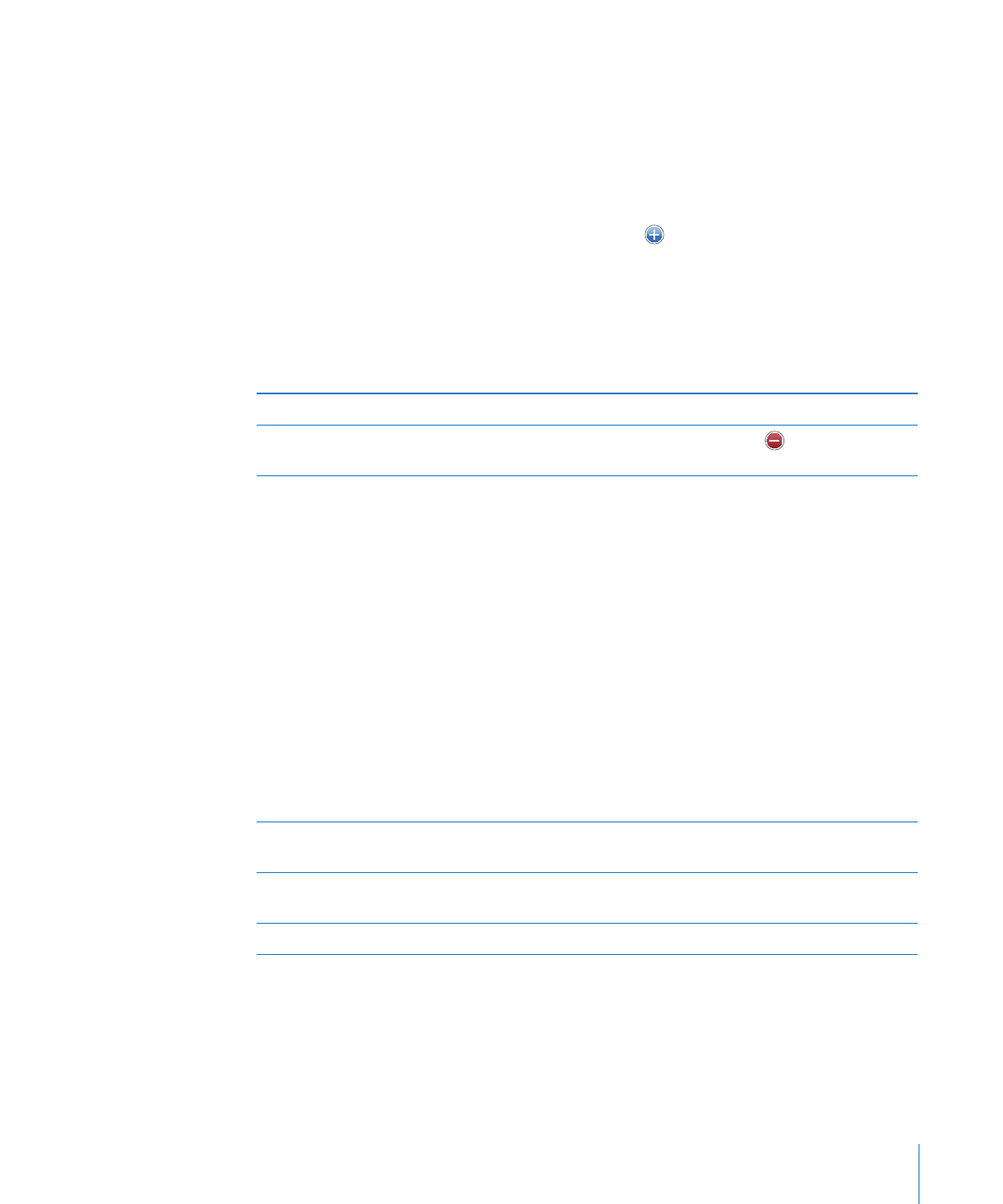
Računi i postavke aplikacije Kontakti
Možete dodavati račune u Kontakte i podesiti način razvrstavanja i prikaza naziva
kontakata.
Dodavanje računa aplikacije Kontakti Otvorite Postavke > Mail, kontakti, kalendari i
zatim dodirnite Dodaj račun..
Za promjenu postavki za kontakte, otvorite Postavke > Mail, kontakti, kalendari za
pristup ovim opcijama:
Podešavanje načina razvrstavanja kontakata
Dodirnite Razvrstavanje za razvrstavanje prema
imenu ili prezimenu.
Podešavanje načina prikaza kontakata
Dodirnite Redoslijed prikaza i odaberite prikaz
prema imenu ili prezimenu.
Importiranje kontakata sa SIM kartice
Dodirnite Importiraj SIM kontakte
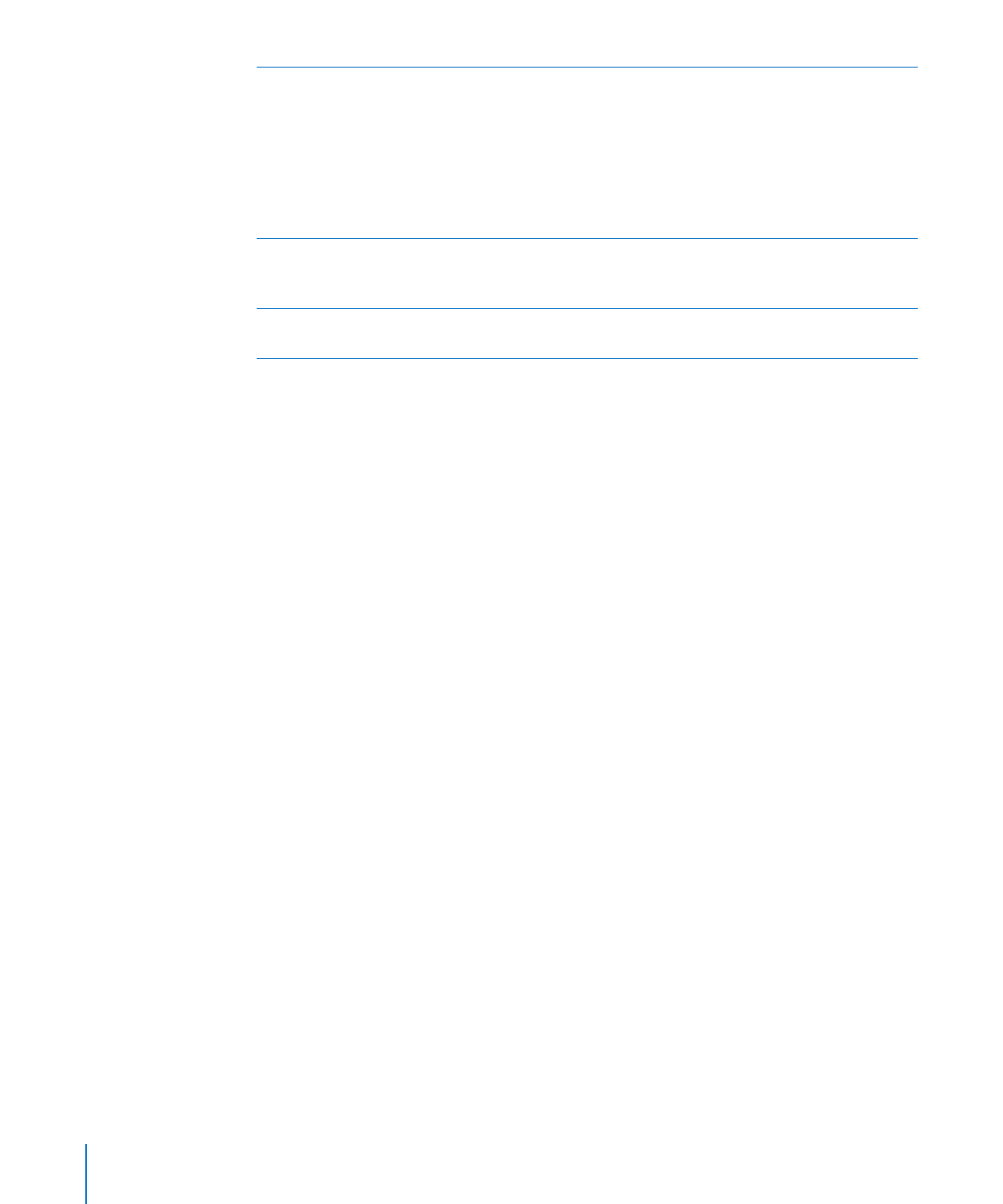
Podešavanje vaše kartice Moje informacije
Dodirnite Moje informacije i u popisu
odaberite karticu kontakta s vašim imenom i
informacijama.
Kartica Moje informacije koristi se za Siri i ostale
aplikacije. Upotrijebite polje povezanih osoba
za definiranje odnosa za koje želite da Siri zna,
kako biste mogli izgovoriti naredbe poput "call
my sister".
Podešavanje standardnog računa za aplikaciju
Kontakti
Dodirnite Osnovni račun i zatim odaberite račun.
Tu se pohranjuju novi kontakti koje izradite bez
određivanja drugog računa.
Upotrijebite iCloud kako bi Kontakti bili ažurni
na svim vašim iOS uređajima i računalima
Otvorite Postavke > iCloud, zatim uključite
Kontakti. Pogledajte “iCloud” na stranici 22.
170
Poglavlje 24
Kontakti
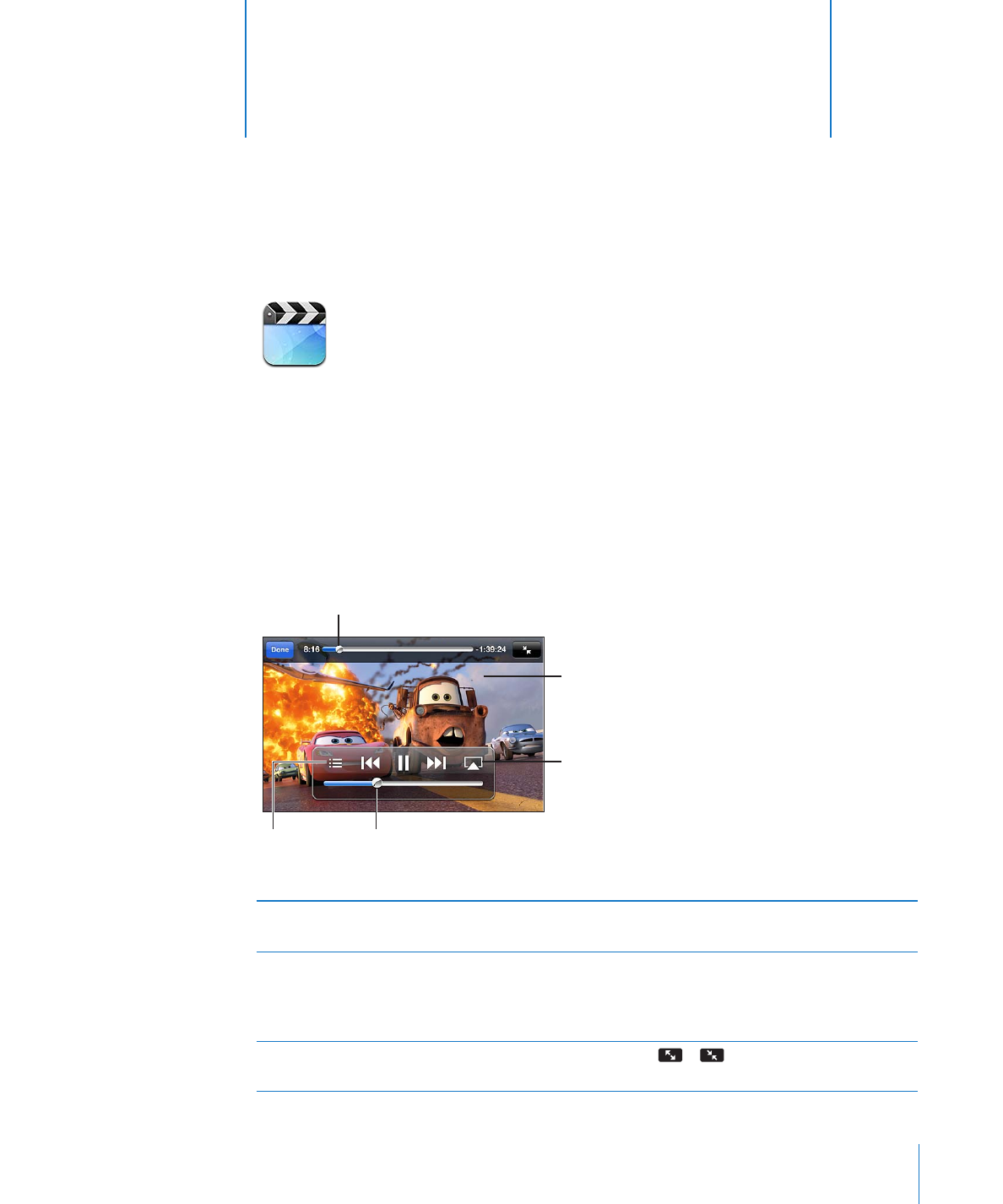
171
Aplikacija Video
Na iPhone uređaju možete gledati video sadržaje poput filmova, glazbenih spotova i
video podcasta iz aplikacije iTunes i, ako su dostupne u vašem području, TV emisije.
Reprodukcija videozapisa
Reprodukcija videozapisa: Dodirnite videozapis.
Dodirnite
videozapis
za prikaz ili
skrivanje
kontrola.
Gledajte
videozapis
na TV-u,
koristeći
Apple TV.
Povucite za prijelaz unaprijed ili unatrag.
Odaberite
poglavlje.
Povucite za
podešavanje glasnoće.
Auti 2 dostupni su na iTunes. Auti 2 © Disney/Pixar.
Prikaz ili sakrivanje kontrola za reprodukciju
Tijekom reprodukcije videozapisa, dodirnite
zaslon.
Podešavanje glasnoće
Povucite kliznik za podešavanje glasnoće,
upotrijebite tipke na bočnoj strani iPhone
uređaja ili tipke za podešavanje glasnoće na
iPhone slušalicama.
Izmjena veličine videozapisa; ispunjavanje
zaslona ili pristajanje u zaslon
Dodirnite
ili
. Ili dvaput dodirnite
videozapis.
25